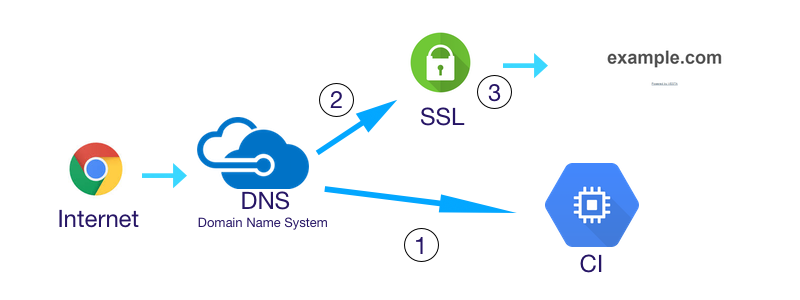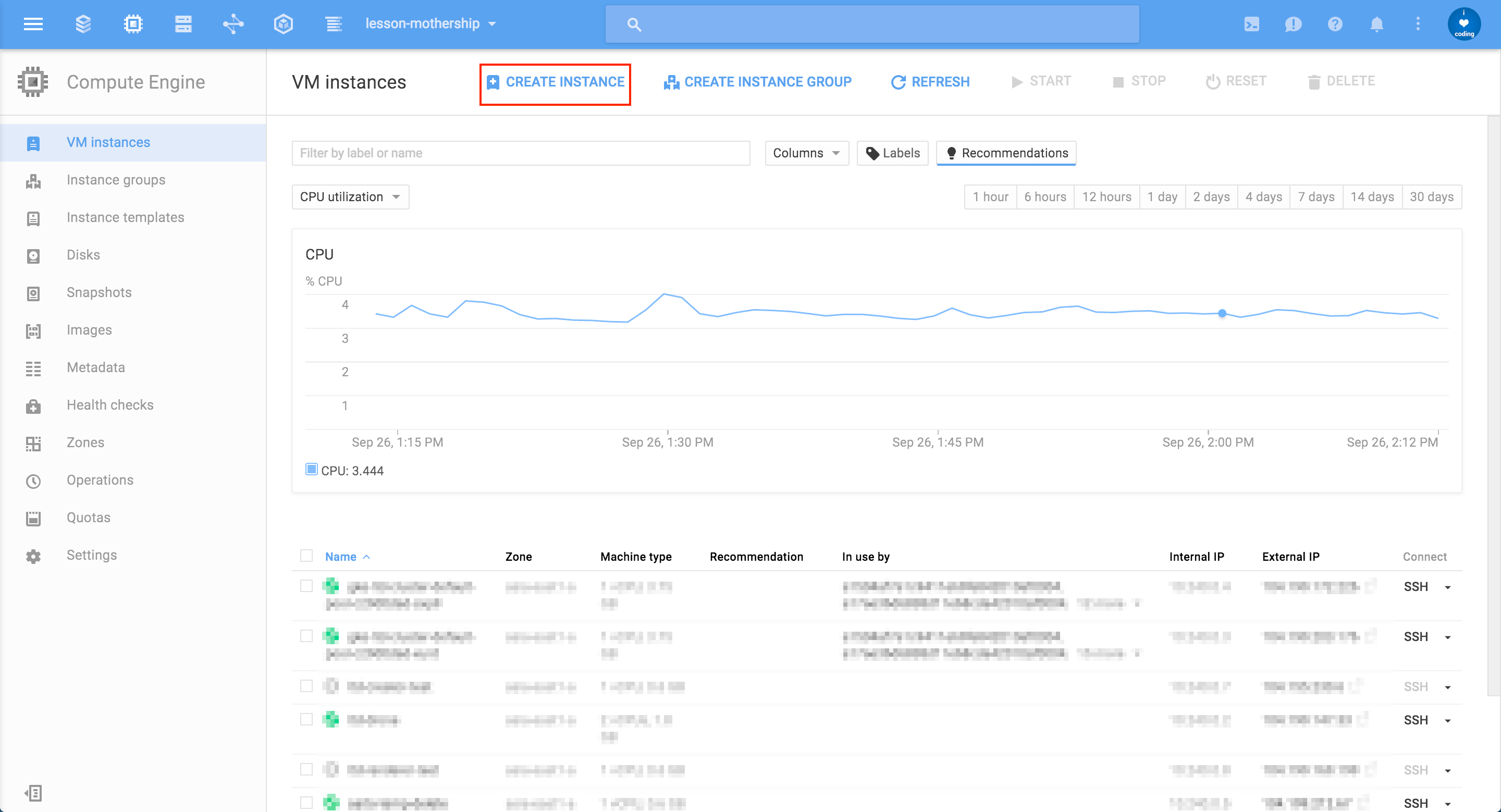こんにちは、yoshiです。
今回はkubernetes で動かしている example.com の SSL 証明書(Let's encrypt)が切れるので更新してみます。
条件
Macのターミナルでkubectlが使える
=> 使えない方はこちら
手順
まず大まかな手順を見てみましょう。
1: 新しくComputer Instanceを立ち上げ、example.com の DNS を新しいものに変え、Let's Encrypt bot をインストールする。インストールした後証明書をダウンロードする。
2: DNSを元のものに戻して、ローカルに落とした証明書を正しいIPアドレスのComputer Instanceにアップする。
3: example.com がSSLで接続されていることを確認する。
1つずつ見ていきましょう。
インスタンス立ち上げ
https://console.cloud.google.com にアクセスしてCompute Engineのページにいきます。
CREATE INSTANCEをクリックしてインスタンスを作成します。
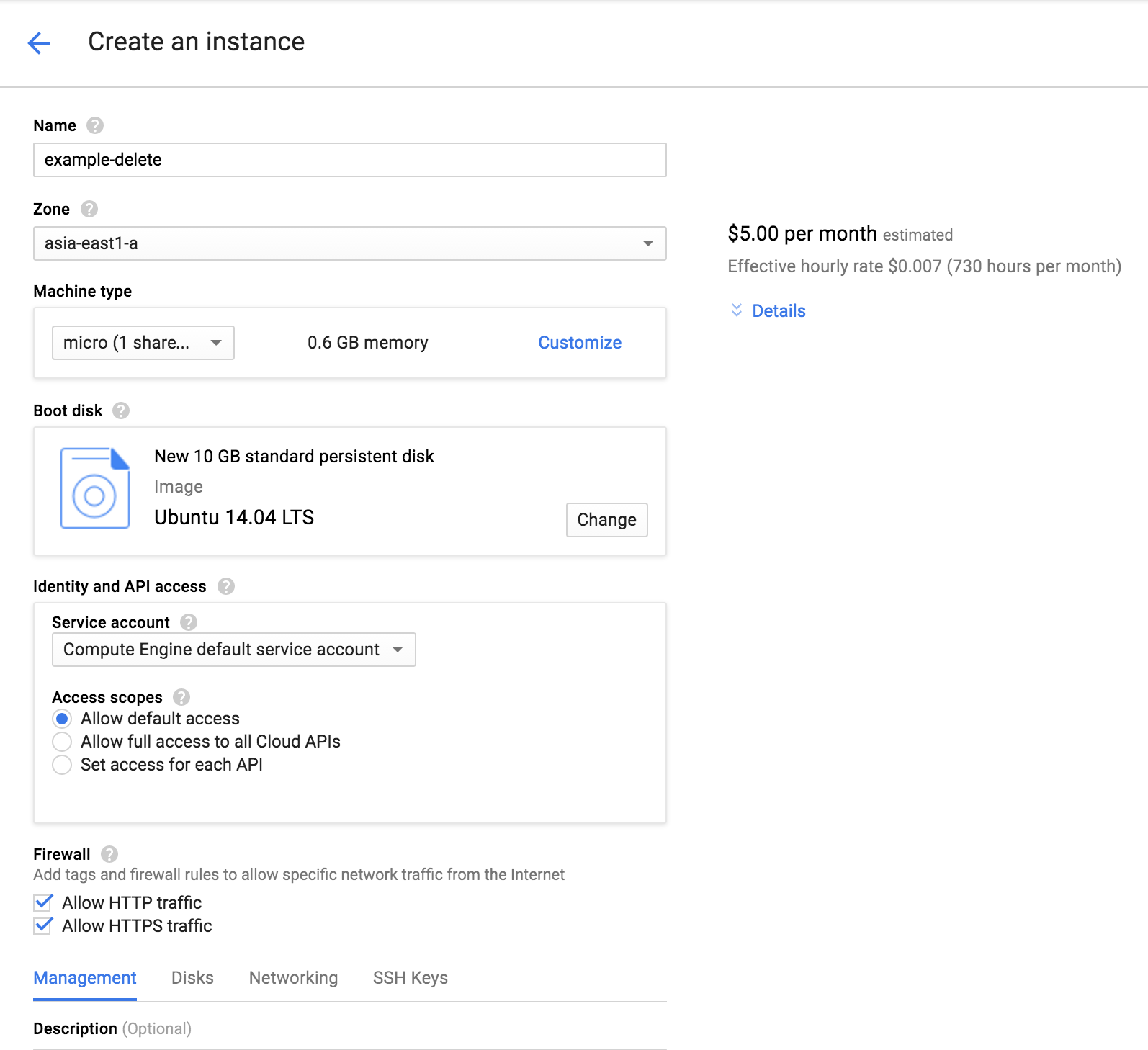
変更する点は以下の5つです。
Name: 適当な名前をつけます。
Zone: 日本であれば asia-east1-aで良いでしょう。
Machine type: 一番小さい大きさのインスタで構いません。
Boot disk: 今回は Ubuntu 14.04 を使います。
Firewall: HTTPとHTTPSを両方とも許可します。
External IP取得
作成したらそのインスタンスに入って、External IPを取得します。
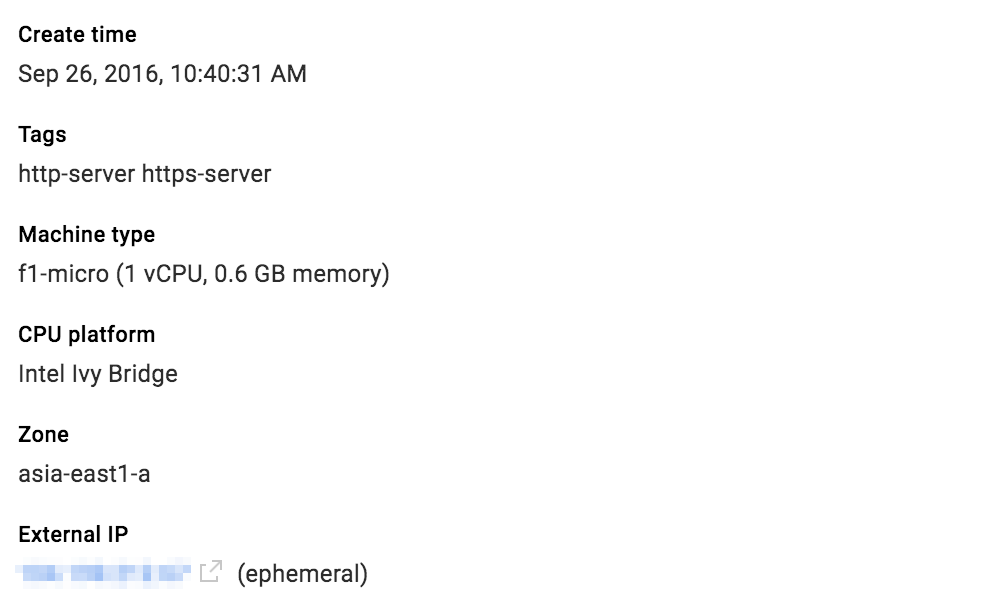
今回は104.xxx.xxx.xxxですね。
DNS設定
次に Networking > Cloud DNSから適切な独自ドメインの対応するDataを先ほどのExternal IPに変更します。
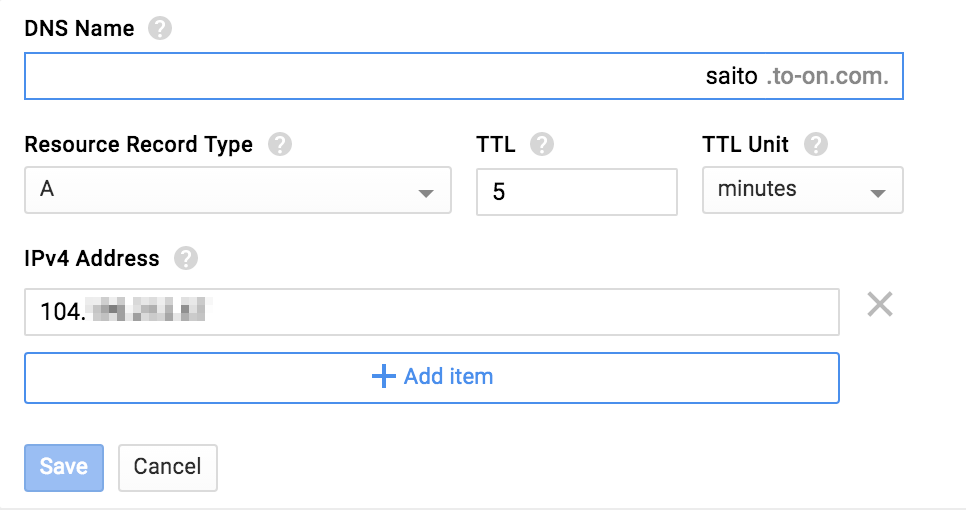
インスタンスへSSH接続
適切なインスタンスに入ってSSH接続を行い...続きを読む